黑云一键重装系统使用教程
- 分类:帮助 回答于: 2021年05月27日 10:40:02
一键重装系统是重装系统方法中最为简单的,也是比较高效的安装系统方式之一。一键重装系统需要借助工具实现重装系统的目的,而黑云一键重装系统便是其中之一。那么黑云一键重装系统工具怎样安装系统呢?下面小编演示下黑云一键重装系统使用教程。
具体的步骤如下:
1、下载安装并打开黑云一键重装系统工具,会自动检测出当前分区模式、网络状态等。
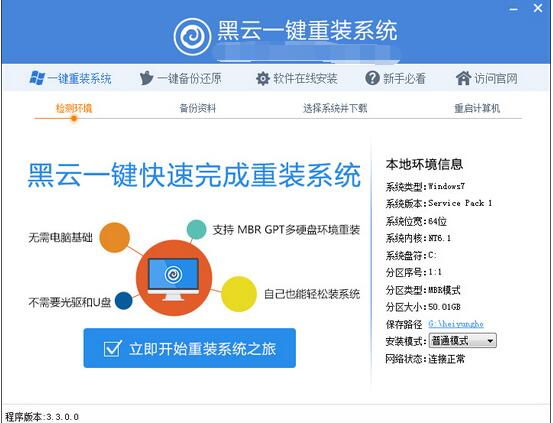
2、点击立即重装系统进入第二步。

3、进入选择系统界面根据自己使用习惯选择,红色箭头指向的地方就是点击鼠标选择系统的地方。
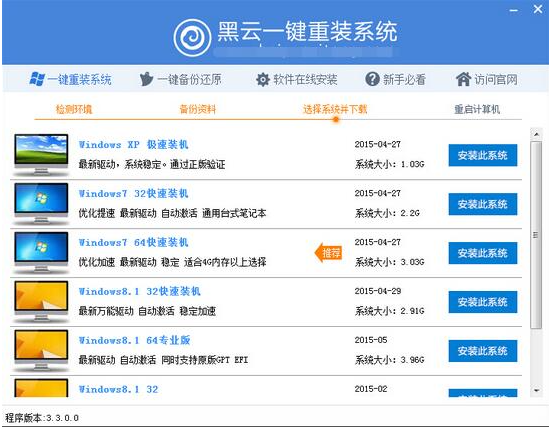
4、以装win732为例子,点击安装此系统后进入自动下载部分。
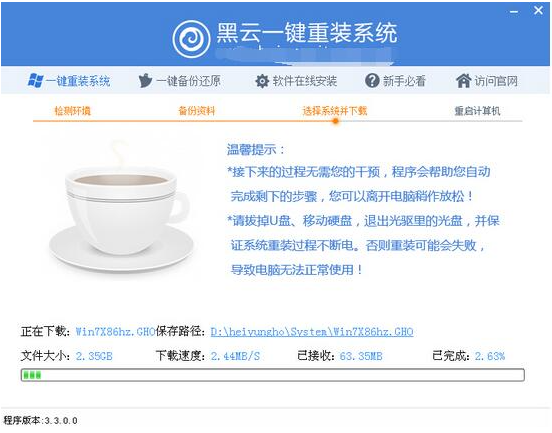
5、下载完成后配置重装文件,执行倒计时安装重启后自动安装系统驱动激活等。

6、重启后开始ghost还原系统镜像。
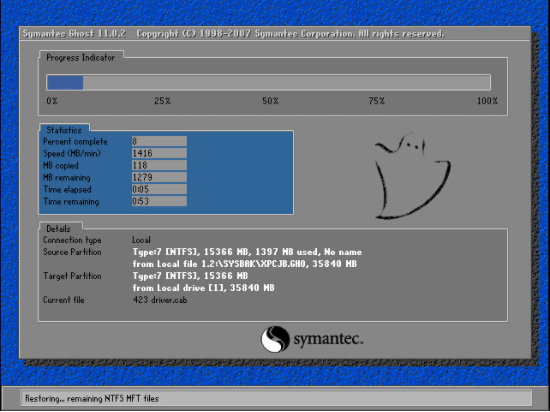
7、ghost完成后会重启进入安装系统阶段,这些都不用手动操作,保持自动即可,黑屏有鼠标可手动重启一下就行了。

以上便是黑云一键重装系统工具使用方法,操作比较简单,感兴趣的网友可以去下载使用。
 有用
63
有用
63


 小白系统
小白系统


 1000
1000 1000
1000 1000
1000 1000
1000 1000
1000 1000
1000 1000
1000 0
0 0
0 0
0猜您喜欢
- 电脑开机后黑屏怎么办2022/08/10
- 如何解锁Word文档2023/11/20
- 显卡吧:探索最新显卡技术..2024/02/25
- 微信转账退回操作步骤详解..2024/02/23
- 百度视频下载神器,轻松畅享高清影音..2024/02/16
- 双系统怎么切换,小编教你苹果电脑双系..2018/08/22
相关推荐
- 小编教你在wegame中怎么添加游戏..2017/10/27
- 电脑没声音是怎么回事?教你怎么修复..2022/04/18
- 笔记本蓝屏的处理方法2022/10/01
- 细说跳舞毯怎么连接电脑2018/11/09
- 电脑开机没反应鼠标键盘也不亮的解决..2022/04/07
- 磁力下载,快速获取你想要的资源..2024/02/15




















 关注微信公众号
关注微信公众号





